如何测海拔手机高度 iPhone怎么看当前位置的海拔高度
随着科技的不断发展,手机已经成为我们生活中必不可少的工具之一,而手机的功能也在不断升级,如今我们甚至可以利用手机来测量海拔高度。iPhone作为一款智能手机,也具备这项功能。通过一些应用程序或者内置的功能,我们可以轻松地查看当前位置的海拔高度,为我们的出行提供更多便利。在这篇文章中我们将介绍如何在iPhone上测量海拔高度,让您在旅行中更加方便快捷。
iPhone怎么看当前位置的海拔高度
具体方法:
1.首先,我们找到iPhone手机桌面的指南针图标。如图所示点击打开
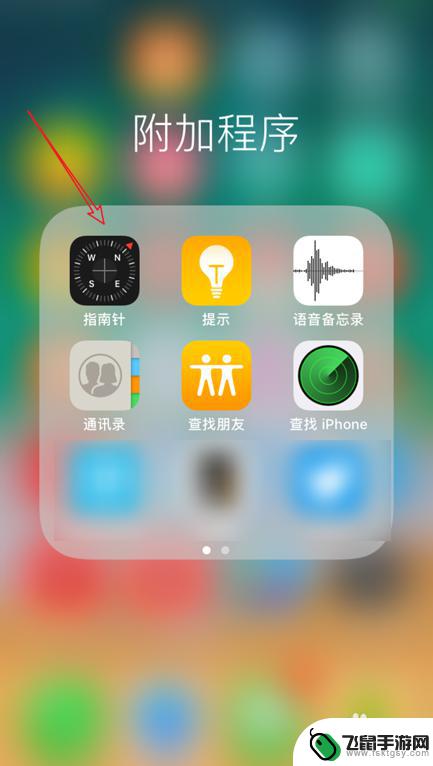
2.打开指南针页面后,就可以在如图所示位置看到当前的海拔高度了
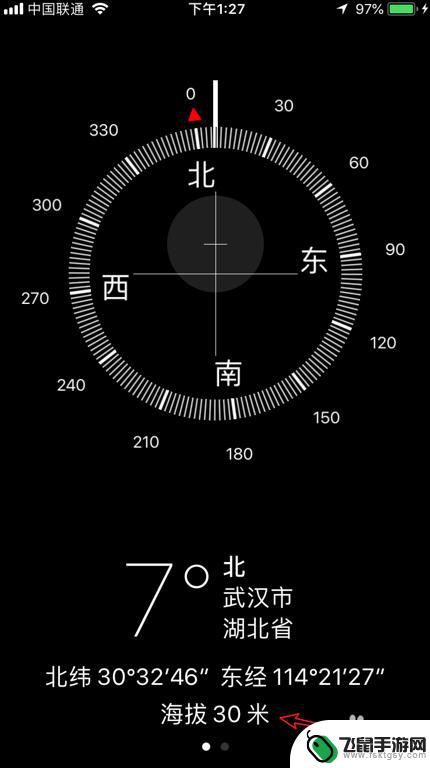
3.如果你的手机上没有显示海拔高度,可能是你讲指南针禁用了定位。我们点击手机桌面上的设置图标
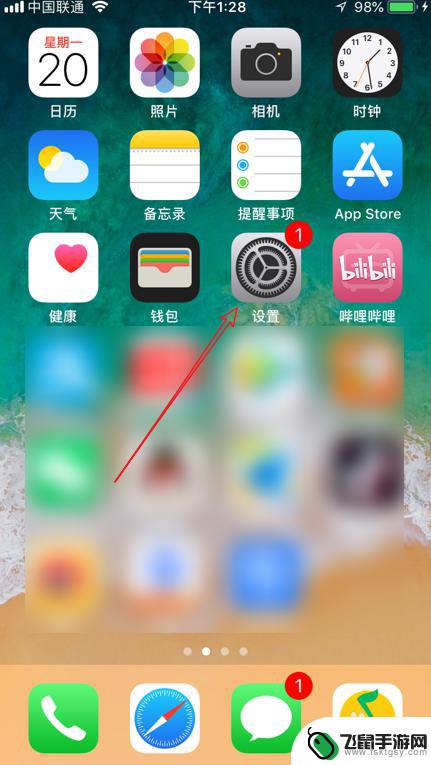
4.打开设置页面后,可以在如图所示位置看到有隐私,我们点击它
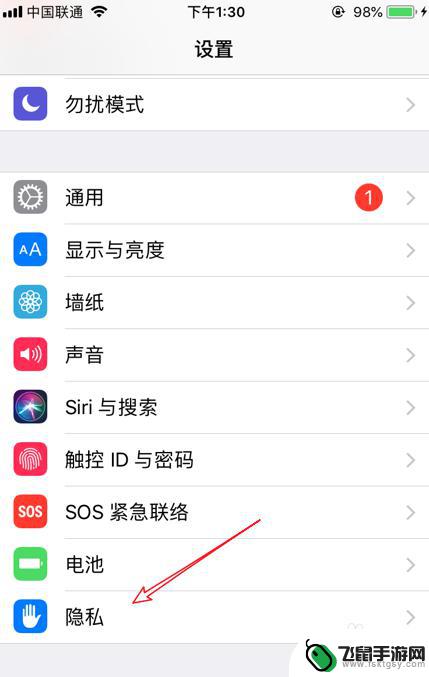
5.打开隐私页面后,可以看到有定位服务,点击它
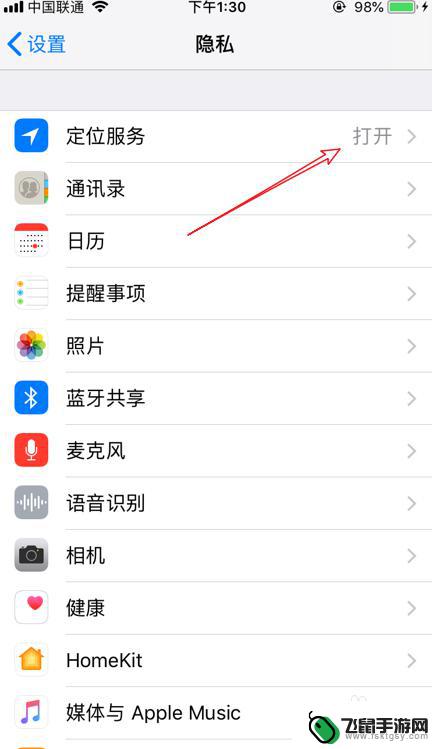
6.在定位服务中,基本上手机所有的APP都在这个页面。我们找到指南针
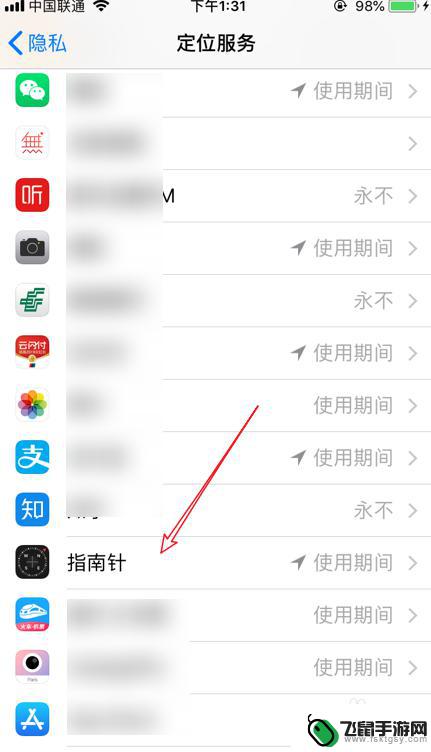
7.然后选择使用期间允许访问位置信息,这样设置后就可以在指南针中查看当前海拔高度了
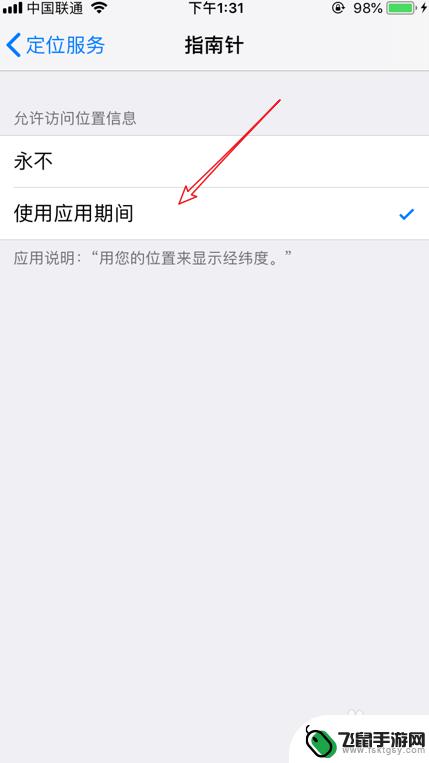
以上就是如何测量手机海拔高度的全部内容,如果需要的用户可以按照以上步骤进行操作,希望能对大家有所帮助。
相关教程
-
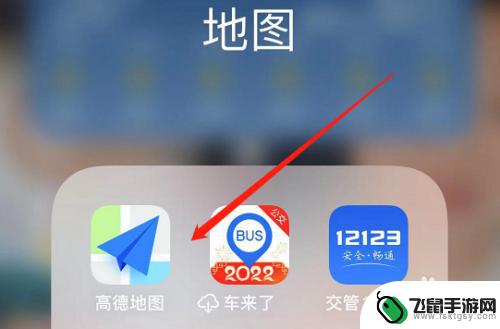 手机高德地图如何看海拔 高德地图手机端怎样看海拔
手机高德地图如何看海拔 高德地图手机端怎样看海拔在现代社会手机已经成为人们日常生活中不可或缺的工具之一,而手机上的高德地图更是让人们出行更加便捷。除了路线规划和导航功能外,高德地图还提供了许多实用的功能,比如查看海拔高度。对...
2024-04-11 10:19
-
 怎么看5s手机温度 Android 手机CPU温度检测方法
怎么看5s手机温度 Android 手机CPU温度检测方法在使用手机的过程中,我们可能会遇到手机发热的情况,特别是在使用一段时间后,手机温度可能会升高。为了及时了解手机的温度情况,可以通过一些方法来检测手机的CPU温度。在Androi...
2024-11-16 11:34
-
 手机用耳机有声音,没有耳机就静音了咋回事? 手机用耳机有声音拔掉耳机没声
手机用耳机有声音,没有耳机就静音了咋回事? 手机用耳机有声音拔掉耳机没声手机用耳机有声音,但一旦拔掉耳机却变得静音,这是怎么回事呢?这种情况可能是由于手机的耳机插孔出现故障所致,当耳机插入手机时,手机会自动切换音频输出到耳机,而一旦耳机被拔掉,手机...
2024-05-06 17:36
-
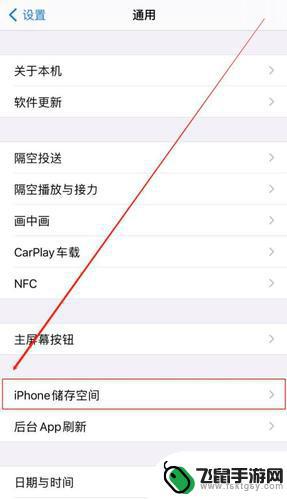 苹果手机太慢了如何解决 iPhone运行速度怎么提高
苹果手机太慢了如何解决 iPhone运行速度怎么提高苹果手机在长时间使用后,可能会出现运行速度变慢的情况,这可能会影响用户的使用体验,要解决这个问题,可以尝试一些方法来提高iPhone的运行速度。从清理手机存储空间、关闭不必要的...
2024-12-06 17:37
-
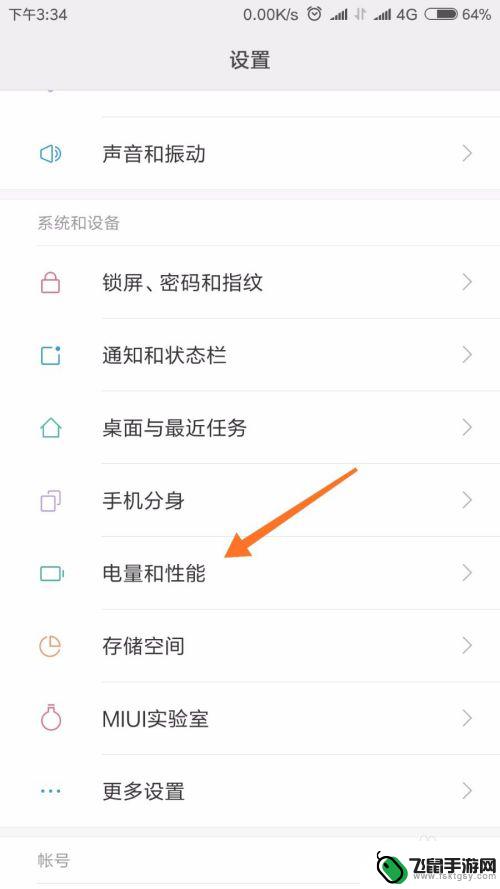 手机怎么温度 怎么查看手机温度
手机怎么温度 怎么查看手机温度在如今数字化时代,手机已经成为人们生活中不可或缺的工具,随着手机的使用频率越来越高,手机温度也成为了一个备受关注的问题。在使用手机过程中,如果手机温度过高可能会影响手机性能甚至...
2024-03-05 12:38
-
 小米手机如何拔出手机卡 小米11手机卡槽如何安全地拔插SIM手机卡
小米手机如何拔出手机卡 小米11手机卡槽如何安全地拔插SIM手机卡手机已经成为我们日常生活中不可或缺的一部分,而手机卡则是手机正常运行的关键之一,对于小米11手机用户而言,了解如何正确地拔插SIM手机卡是至关重要的。小米11手机卡槽设计独特,...
2023-12-01 12:47
-
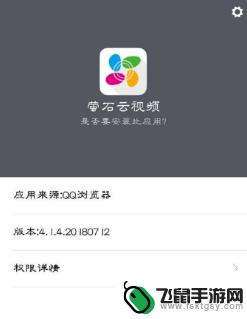 手机怎么连接海康威视摄像机 海康威视监控手机连接步骤
手机怎么连接海康威视摄像机 海康威视监控手机连接步骤随着科技的不断发展,手机已经成为我们日常生活中不可或缺的一部分,而随着安防意识的提高,海康威视摄像机作为一种高性能的监控设备,受到了越来越多人的关注和青睐。如何将手机与海康威视...
2024-02-29 17:38
-
 怎么不可以让人找到手机上的游戏 手机怎样设置游戏使用时间限制
怎么不可以让人找到手机上的游戏 手机怎样设置游戏使用时间限制当今社会,手机已经成为人们生活中不可或缺的一部分,而手机上的游戏更是让人们沉迷其中,难以自拔,过度沉迷游戏不仅影响人们的学习和工作,还可能对身心健康造成不良影响。如何设置手机上...
2024-08-29 16:39
-
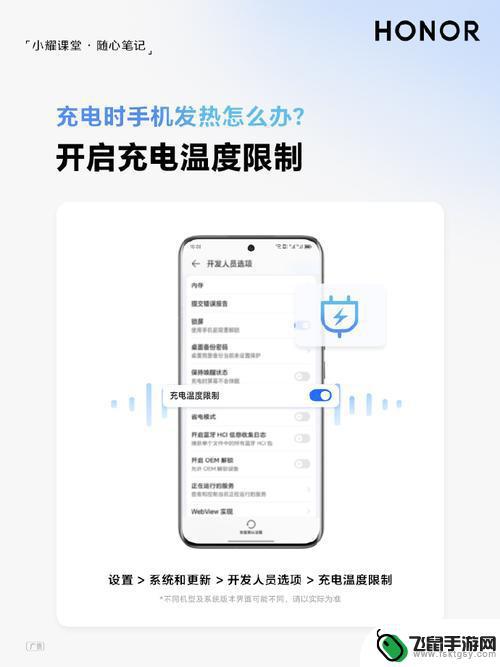 怎么搜华为手机温度 华为P50手机温度在哪儿查看
怎么搜华为手机温度 华为P50手机温度在哪儿查看想要了解华为手机的温度情况吗?对于华为P50手机,您可以通过一些简单的操作来查询手机的温度,在手机的设置中,找到电池选项,然后点击电池温度即可查看当前手机的温度情况。通过查看手...
2024-07-14 13:36
-
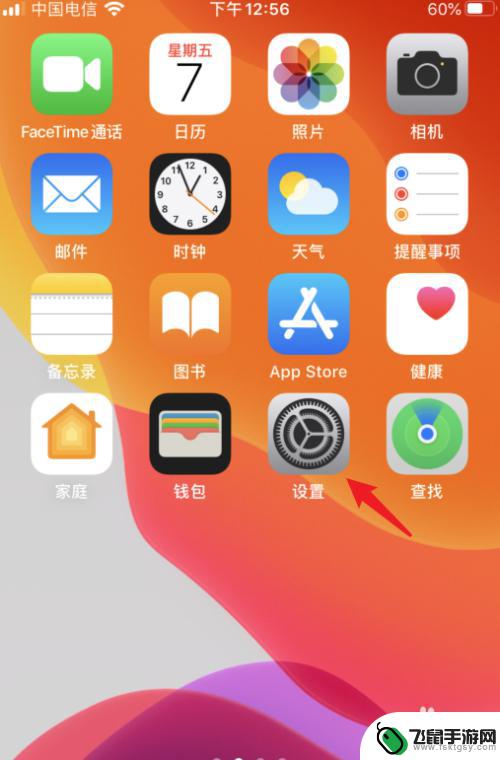 苹果手机照片指数怎么设置 iphone拍照清晰度设置教程
苹果手机照片指数怎么设置 iphone拍照清晰度设置教程对于拥有苹果手机的用户来说,如何设置照片的清晰度是一个常见的问题,在使用iPhone拍摄照片时,清晰度的设置可以直接影响到照片的质量和清晰度。正确地设置iPhone的照片清晰度...
2024-10-16 15:29
热门教程
MORE+热门软件
MORE+-
 漫熊漫画app官方版
漫熊漫画app官方版
17.72M
-
 flex壁纸安卓新版
flex壁纸安卓新版
13.66MB
-
 菜谱食谱烹饪app
菜谱食谱烹饪app
15.09MB
-
 学而通早教app
学而通早教app
15MB
-
 星星动漫
星星动漫
53.87M
-
 小鸟壁纸安卓版
小鸟壁纸安卓版
19.82MB
-
 恋鹅交友最新版
恋鹅交友最新版
41.77M
-
 365帮帮免费软件
365帮帮免费软件
91.9MB
-
 Zoom5.16app手机安卓版
Zoom5.16app手机安卓版
181.24MB
-
 紫幽阁去更软件app
紫幽阁去更软件app
20.70MB